どうも!北大生のはる(@_harukitare)です。
今回はあまり知られていないTwitterの裏技をまとめて紹介していきます。
裏技を知っておくとツイートをバズらせたり、分析しやすくなったりするのでしっかり覚えておきましょう。

Twitterの裏技①:無限リツイート

Twitterの裏技その1は無限リツイートです!
リツイートは1回(引用リツイートも含めると2回)しかできないと思われていますが、この方法を使えば何回でもリツイートできてしまいます。
言葉だけでは何かよくわからないと思うので、さっそく実践していきます。
下の画像が今の僕のTwitter画面になります。このツイートの順番を覚えておいてください(上のツイートは固定ツイートです。)
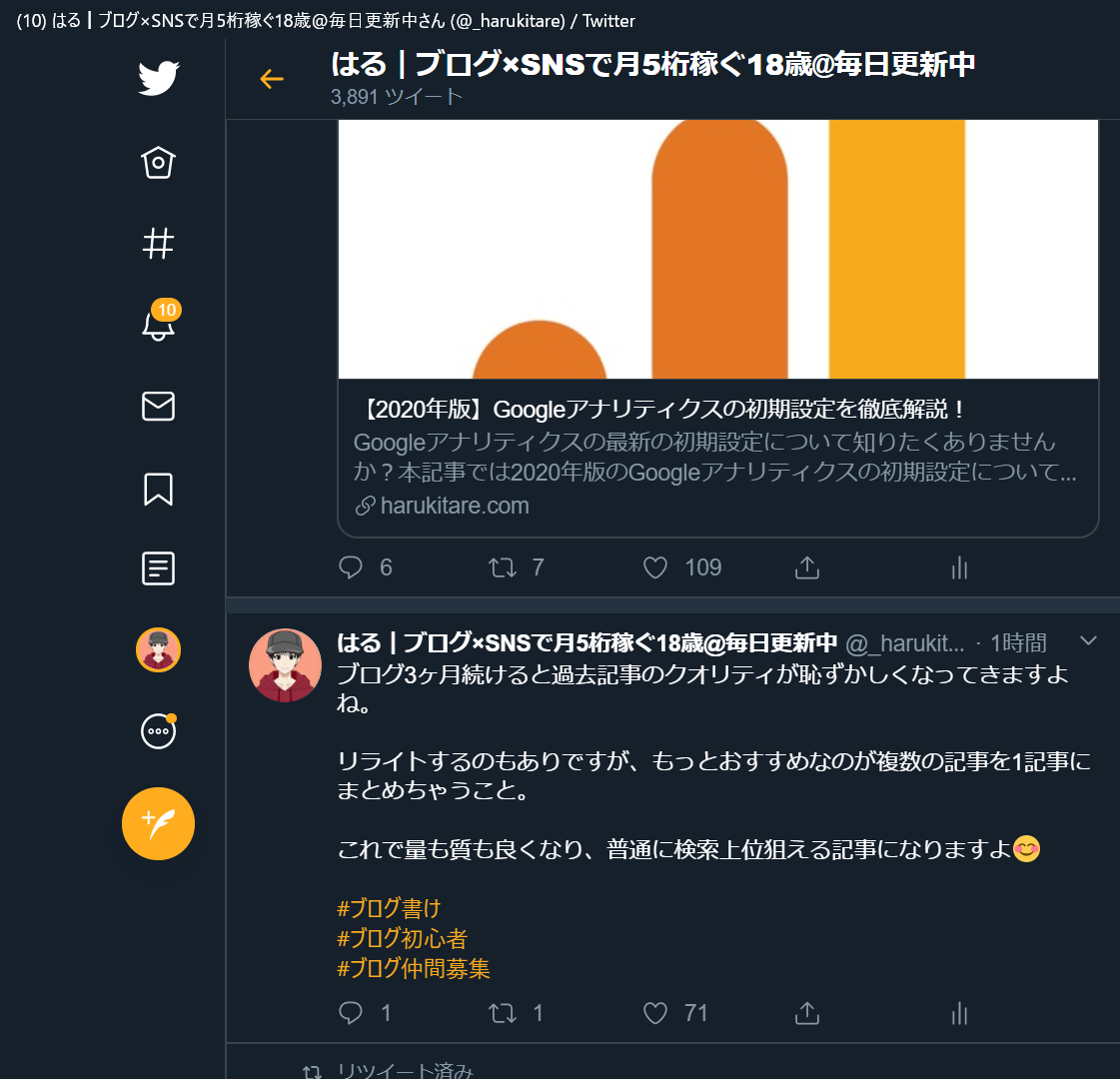
画面を下にスクロールしていくと、すでに自己リツイート済みのツイートを見つけました。
今回はこのツイートで実践していきたいと思います。
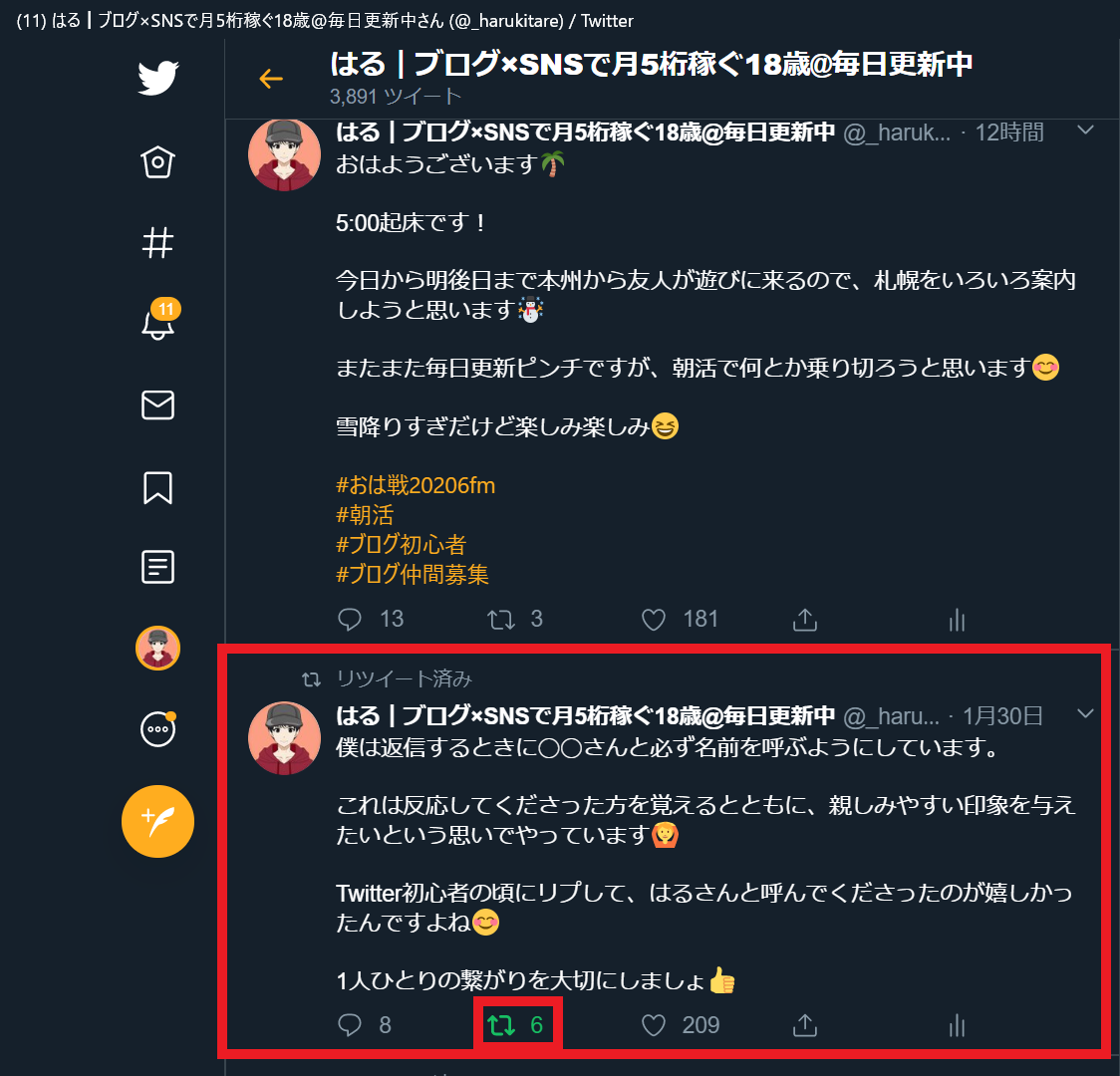
リツイートしてすでに緑色になってしまったボタンを押します。
すると『リツイートを取り消す』という欄が出てくるので選択します。
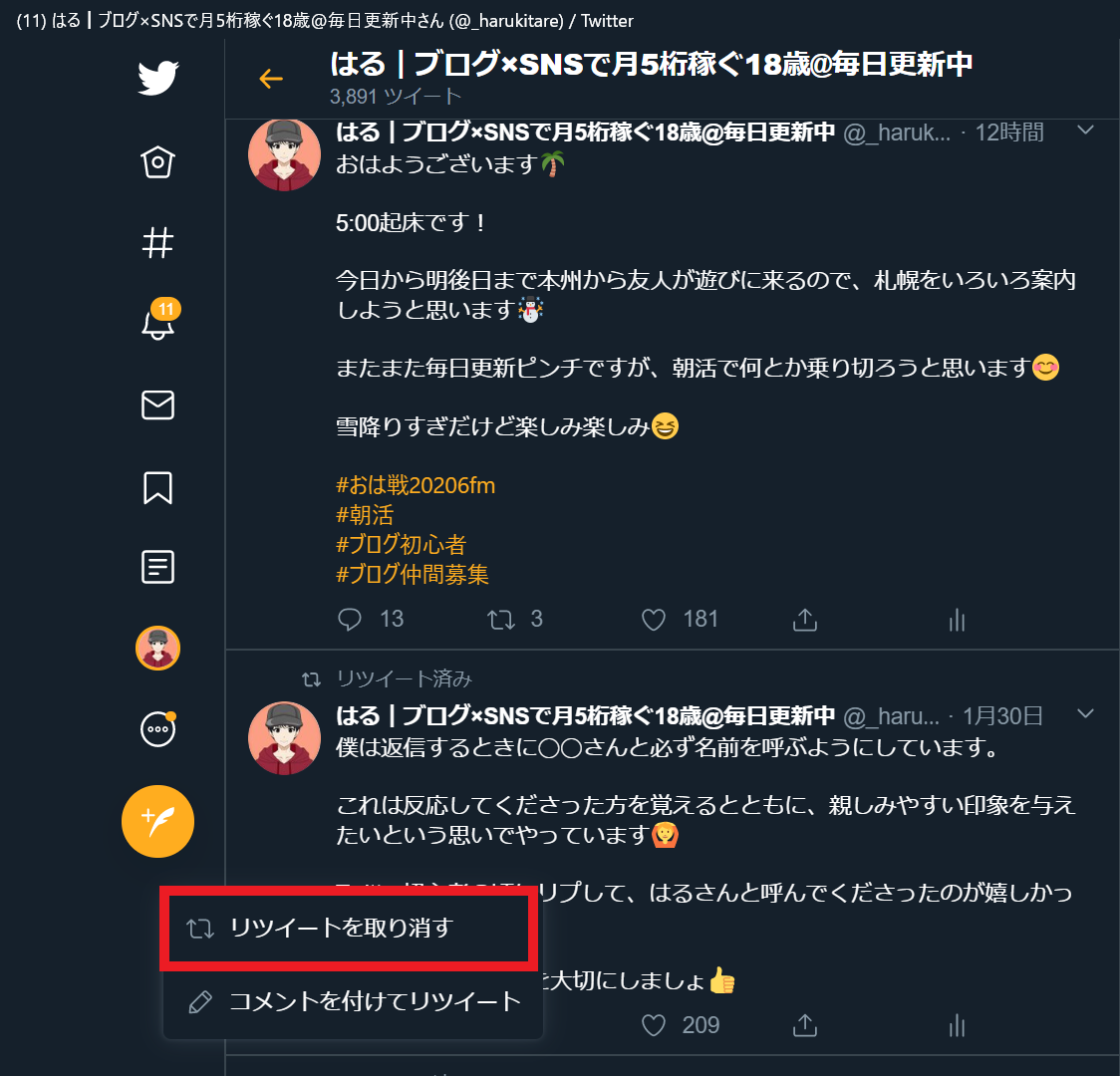
すると、リツイートが取り消されてツイートが消えるので、再びその元ツイート(リツイートする前のツイート)を探します。

そしてまたリツイートを押すと…

再びリツイートできました!
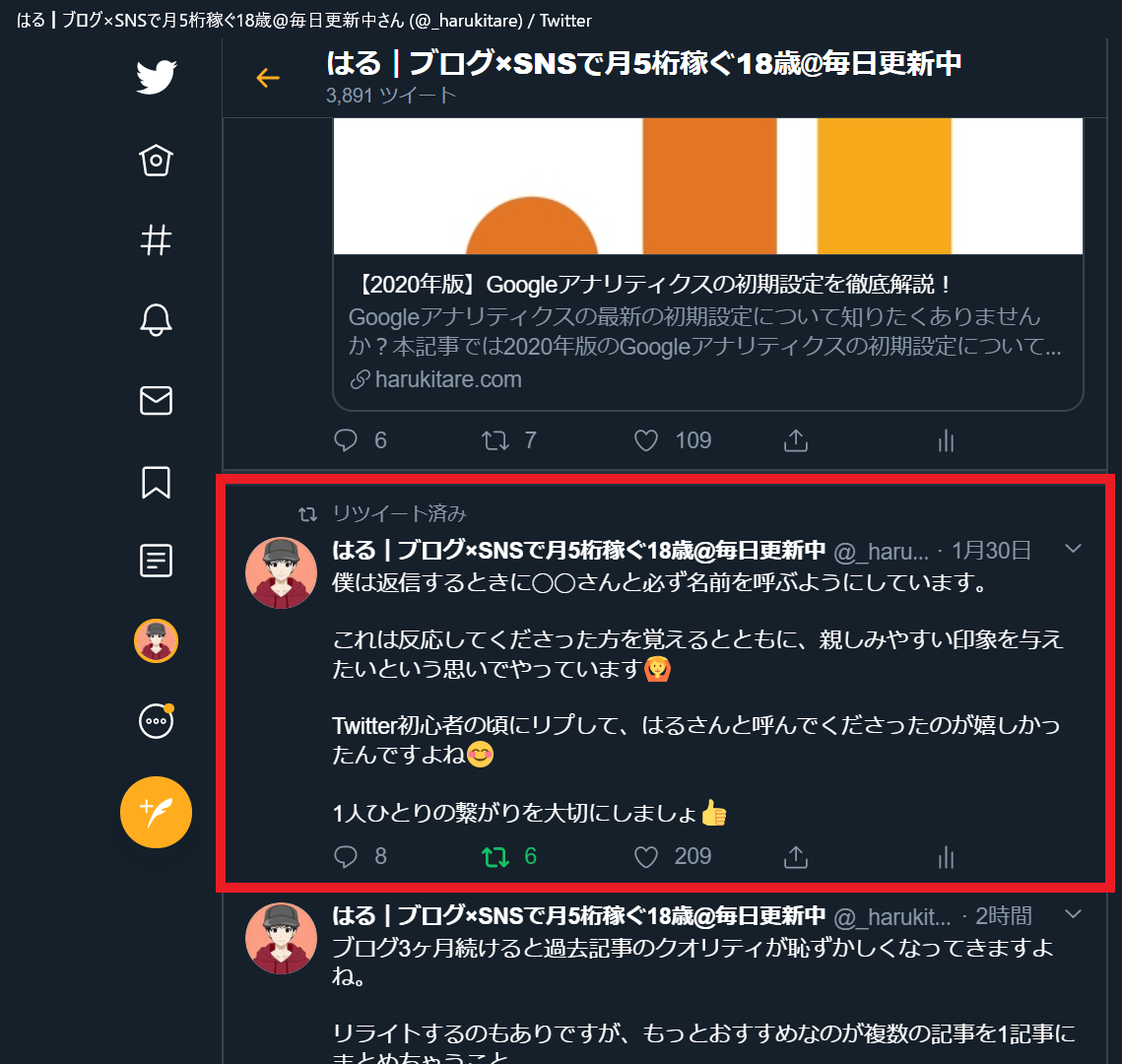
ツイートを増殖させることはできないものの、リツイートの『タイムラインに流す・通知を送る』という本来の役目は果たせているので問題ないでしょう。
企画ツイートやバズツイートをもっとアピールしたいときはぜひ使ってみてくださいね。
Twitterの裏技②:様々な検索機能

Twitterの裏技その2は様々な検索機能です!
たくさんあるのでどんどん見ていきましょう。
コマンド検索
様々な検索コマンドを紹介していきます。
いいね・リツイート・リプライが多いものに絞るコマンド(実用性★★★)
以下のコマンドを使えば、いいね・リツイート・リプライの最低数を指定することができてバズツイートを分析するときに便利です。
- 『min_faves:数値』:いいね
- 『min_retweets:数値』:リツイート
- 『min_replies:数値』:リプライ
【例】『札幌 min_faves:10000』で検索すると、いいねが10000以上の札幌という言葉を含むツイートだけが表示されます。
『min_retweets:』や『min_replies:』についても使い方は同様です。
アカウントを絞るコマンド(実用性★★★)
このコマンドを使えば、アカウントを絞ってツイートを表示させることができます。
【例】『運営報告 from:_harukitare』で検索すると、僕の運営報告を見ることができます笑
他のコマンドとの合わせ技が強力ですね。
期間を絞るコマンド(実用性★★★)
以下のコマンドを使えば、期間を指定してツイートを検索できます。
- 『since:日付』:指定した日から現在までの期間
- 『until:日付』:指定した日までの期間
【例】『令和 until:2019-4-2』で検索すると、2019年4月2日までの令和という言葉を含むツイートが表示されます。until:2019-4-1に変えると、中国語のツイートばかり出てきます(新元号発表前ですね。)
Twitterは一定期間を超える過去ツイートまで遡れない使用(?)になっているので、かなり重宝するコマンドです。
言語を絞るコマンド(実用性★★)
このコマンドを使えば、言語を指定してツイートを検索できます。
【例】『Vlog lang:ja』で検索すると、Vlogという言葉を含む日本語のツイートだけ表示されます。
jaはjapaneseの意味です。
メディアを絞るコマンド(実用性★★)
このコマンドを使えば、メディアを指定してツイートを検索できます。
添付で絞るコマンド(実用性★★)
以下のコマンドを使えば、リンク・画像・動画の添付がされているツイートに絞って検索できます。
- 『filter:links』:リンク
- 『filter:images』:画像
- 『filter:videos』:動画
【例】『ブログ filter:images』で検索すると、画像が添付されていてブログという言葉を含むツイートが表示されます。
場所を絞るコマンド(実用性★)
このコマンドを使えば、ツイートされた場所を指定して検索できます。
あまり精度が高くないので、実用性はあまりありません…
その他の検索
コマンドを使わない特殊な検索についても紹介します。
完全一致した言葉を検索(実用性★★★)
これを使えば、完全一致した言葉を含むツイートに絞って検索できます。
いずれかの言葉を検索(実用性★★)
これを使えば、2つの言葉のうちどちらか一方を含むツイートを検索できます。
【例】『アドセンス OR Adsense』で検索すると、アドセンスもしくはAdsenseという言葉を含むツイートが表示されます。
言葉を抜いて検索(実用性★★)
これを使えば、特定の言葉を含まないツイートを検索できます。
【例】『はてなブログ -“投稿”』で検索すると、はてなブログという言葉を含み、投稿という言葉は含まないツイートが表示されます。
ポジティブ・ネガティブで検索(実用性★)
これらを使えば、内容がポジティブ・ネガティブなツイートを検索できます。
- 『言葉 🙂』:ポジティブ
- 『言葉 🙁』:ネガティブ
【例】『ブログ :(』で検索すると、ブログという言葉を含むネガティブなツイートが表示されます。
こちらも精度があまり高くないので、ネタ枠ですかね。
Twitterの裏技③:予約投稿

Twitterはツール(公式なので凍結の心配はありません)を使えばツイートを指定した日時に予約投稿することができます。
中でもおすすめのツールはSocial Dogというツールで、無料版でも十分に使うことができます。
詳しくは以下の記事を参考にしてください↓↓↓
Twitterの裏技まとめ
今回はTwitterの裏技について解説してきました。
今回紹介した裏技を使いこなすことができれば、フォロワーを増やすことも難しくはないでしょう。
検索系は組み合わせることでいろいろな情報が得られるので、自分なりに最強の検索を考えてみてください!
ちなみに僕は『from:○○ until:○○ min_faves:100』をよく使います。
Twitterは本当に奥が深いので、どんどん活用して慣れていきましょ~










コメント